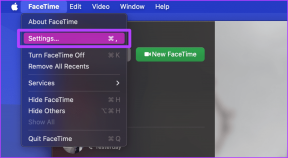Windows 10にアップグレードした後、古いWindowsOSをアンインストールします
その他 / / February 11, 2022
私は使用しています ウィンドウズ10 それはインサイダープログラムの一部であり、より安全な側にいるため、私は Windows7でのデュアルブート構成 私がすでに持っていた。 当時のWindows10には多くのバグがあり、Windows7へのスタンドアロンアップグレードのリスクを冒す準備ができていないと確信していました。 しかし、今日は、Windows10をデフォルトのオペレーティングシステムに移行するときが来たと思います。

私と同じように、ほとんどの人はWindows10をデュアルブートでインストールしているに違いありません。 それがWindows7であろうとWindows8マシンであろうと、古いバージョンのWindowsを完全に忘れて、決してそれに触れない時が来ます。 しかし、それでも、OSは ドライブにかなりのスペースがあります、または専用のドライブ全体を使い果たしてしまうと思います。
ただし、それを取り除くことは、コントロールパネルからアンインストールするほど簡単ではありません。 また、ドライブのフォーマットも理想的なソリューションではありません。 それでは、サードパーティのツールを使用せずに、デュアルブートでWindowsを簡単に削除する方法を説明します。
必要なものをバックアップする
最終的には、古いバージョンのWindowsがインストールされているドライブ全体をフォーマットすることになります。 したがって、ライブラリと個人用フォルダを調べて、ファイルまたはフォルダのいずれかをバックアップする必要があるかどうかを確認してください。
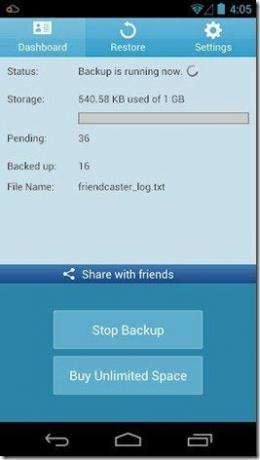
ファイルは、コンピューターにインストールされているオペレーティングシステムのいずれかによって共有されていない任意の論理ドライブにバックアップできます。 ただし、リムーバブルメディアにバックアップする必要はありません。 すべてのライブラリを確認してください。ここで、ほとんどの個人ファイルがさまざまなアプリケーションからダウンロードまたは保存されます。
起動設定を編集する
バックアップが完了したら、コンピュータの電源を入れるたびに取得する起動時間の選択を編集します。 Windows 10を直接起動できるように、起動メニューに表示されるWindows7またはWindows8オプションを削除する必要があります。 利用できるツールはほとんどありませんが、それらのいずれも使用しません。 システム構成には、ブートファイルを編集するための直接オプションがあります。 実行コマンドを開いて実行します
msconfig 開くために システム構成.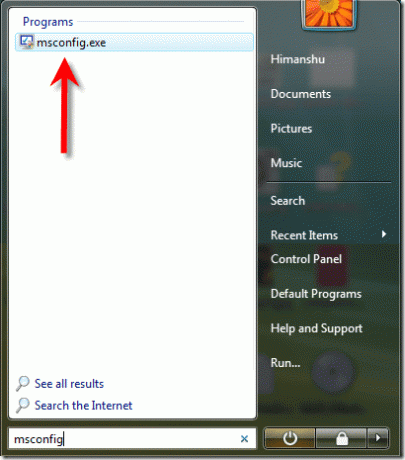
ここで、に移動します ブート タブで、リストから古いバージョンのWindowsを選択し、をクリックします 消去. 削除したくない場合は、 タイムアウト 1〜2秒で、画面に気付くことさえありません。

古いバージョンのWindowsでドライブを削除する
最後に、以前のバージョンのWindowsを使用していたドライブをフォーマットします。 そのための最良の方法は、 管理ツール—>コンピューター管理 コントロールパネルで。

案内する ディスクの管理、ドライブを右クリックしてオプションを選択します フォーマット. ドライブがフォーマットされると、次のことができます 他の論理ドライブとマージします スタンドアロンドライブとして使用するか、使用します。
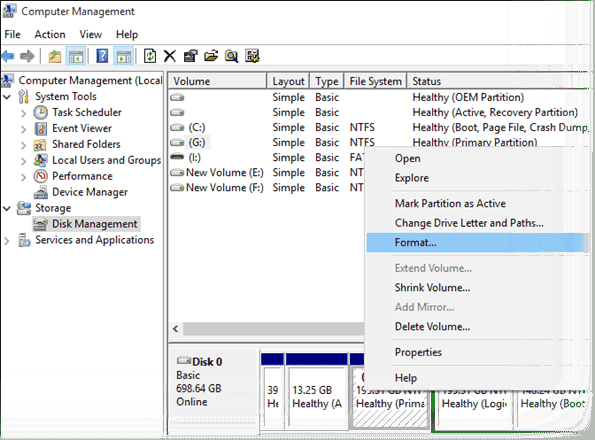
Windows 10の説明: あなたのすべてを信じないでください Windows10について読むすべてが本物ではない そして提示されたように。
結論
これが、Windows 10とのデュアルブートにアップグレードした後、古いバージョンのWindowsをアンインストールする方法です。 Windows 10をアンインストールして古いバージョンのWindowsを続行する場合は、ブートメニューでそのデフォルトのWindowsを作成し、リストからWindows10を削除します。
最終更新日:2022年2月2日
上記の記事には、GuidingTechのサポートに役立つアフィリエイトリンクが含まれている場合があります。 ただし、編集の整合性には影響しません。 コンテンツは公平で本物のままです。